Dasbor performa
Berlaku untuk: SQL Server
Azure SQL Managed Instance
SQL Server Management Studio versi 17.2 dan yang lebih baru menyertakan Dasbor Performa. Dasbor ini dirancang untuk secara visual memberikan wawasan cepat tentang status performa SQL Server (Dimulai dengan SQL Server 2008 (10.0.x)) dan Azure SQL Database Managed Instance.
Dasbor Performa membantu mengidentifikasi dengan cepat apakah SQL Server atau Azure SQL Database mengalami hambatan performa. Dan jika penyempitan ditemukan, mudah menangkap data diagnostik tambahan yang mungkin diperlukan untuk menyelesaikan masalah. Beberapa masalah performa umum yang dapat membantu mengidentifikasi Dasbor Performa meliputi:
- Penyempitan CPU (dan kueri apa yang paling banyak menggunakan CPU)
- Penyempitan I/O (dan kueri apa yang paling banyak melakukan I/O)
- Rekomendasi indeks yang dihasilkan oleh Pengoptimal Kueri (indeks yang hilang)
- Pemblokiran
- Ketidakcocokan sumber daya (termasuk ketidakcocokan kait)
Dasbor Performa juga membantu mengidentifikasi kueri mahal yang mungkin telah dijalankan sebelumnya, dan beberapa metrik tersedia untuk menentukan biaya tinggi: CPU, Penulisan Logis, Bacaan Logis, Durasi, Bacaan Fisik, dan Waktu CLR.
Dasbor Performa dibagi menjadi bagian dan sub-laporan berikut:
- Pemanfaatan CPU Sistem
- Permintaan Menunggu Saat Ini
- Aktivitas Saat Ini
- Permintaan Pengguna
- Sesi Pengguna
- Rasio Hit singgahan
- Informasi Historis
- Tunggu
- Kait
- Statistik I/O
- Kueri Mahal
- Informasi Lain-lain
- Jejak Aktif
- Sesi xEvent Aktif
- Database
- Indeks yang Tidak Ada
Catatan
Secara internal, Dasbor Performa menggunakan Eksekusi, Indeks, dan I/O terkait Tampilan Manajemen Dinamis (DMV) dan Fungsi (DMF).
Untuk melihat Dasbor Performa
Untuk melihat Dasbor Performa, klik kanan pada nama instans SQL Server di Object Explorer, pilih Laporan, Laporan Standar, dan klik Dasbor Performa.
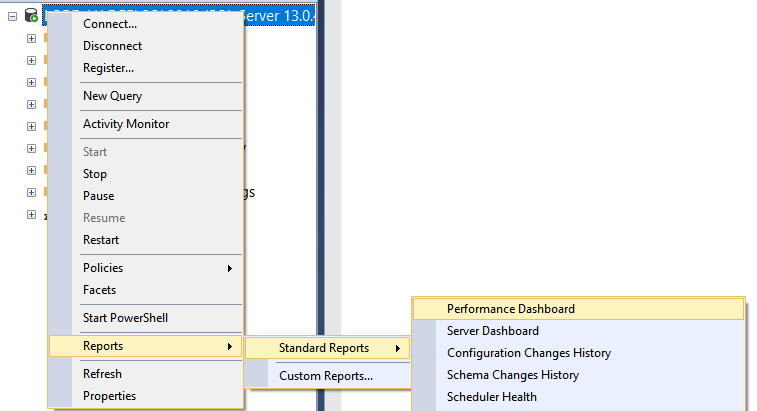
Dasbor Performa akan muncul sebagai tab baru. Di bawah ini adalah contoh di mana hambatan CPU ada dengan jelas:
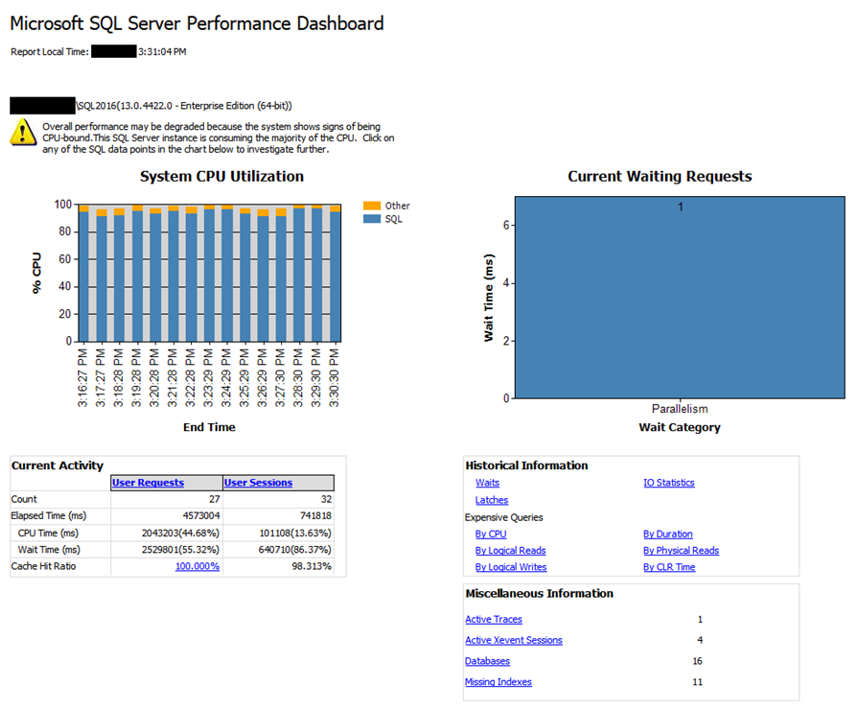
Keterangan
Laporan Indeks yang Hilang menunjukkan indeks yang berpotensi hilang yang diidentifikasi Pengoptimal Kueri selama kompilasi kueri. Namun, rekomendasi ini tidak boleh diambil pada nilai wajah. Microsoft merekomendasikan agar indeks dengan skor yang lebih besar dari 100.000 harus dievaluasi untuk pembuatan, karena mereka memiliki peningkatan tertinggi yang diantisipasi untuk kueri pengguna.
Tip
Selalu evaluasi apakah saran indeks baru sebanding dengan indeks yang ada dalam tabel yang sama, di mana hasil praktis yang sama dapat dicapai hanya dengan mengubah indeks yang ada alih-alih membuat indeks baru. Misalnya, mengingat indeks baru yang disarankan pada kolom C1, C2 dan C3, pertama-tama evaluasi apakah ada indeks yang ada melalui kolom C1 dan C2. Jika demikian, maka mungkin lebih baik menambahkan kolom C3 ke indeks yang ada (mempertahankan urutan kolom yang sudah ada sebelumnya) untuk menghindari pembuatan indeks baru. Untuk informasi selengkapnya, lihat Panduan Arsitektur dan Desain Indeks.
Laporan Tunggu memfilter semua tunggu diam dan tidur. Untuk informasi selengkapnya tentang tunggu, lihat sys.dm_os_wait_stats (Transact-SQL) dan Penyetelan Performa SQL Server 2005 Menggunakan Tunggu dan Antrean.
Laporan Kueri Mahal diatur ulang saat SQL Server dimulai ulang karena data di DMV yang mendasarinya dihapus. Dimulai dengan SQL Server 2016 (13.x), informasi terperinci tentang kueri mahal dapat ditemukan di Penyimpanan Kueri.
Catatan
Dasbor Performa pertama kali dirilis sebagai unduhan mandiri untuk SQL Server 2005, dan yang lebih baru diperbarui untuk SQL Server 2012. Meskipun perender laporan SQL Server Management Studio tidak mendukung akses clipboard ke teks yang terkandung dalam laporan, teks dapat diakses melalui laporan mandiri. Unduh laporan standlone jika Anda perlu menyalin teks kueri dari laporan.
Izin
Di SQL Server, memerlukan VIEW SERVER STATE izin dan ALTER TRACE .
Di Azure SQL Database, memerlukan VIEW DATABASE STATE izin dalam database.
Lihat Juga
Monitor dan Selaraskan Kinerja
Alat Penyetelan dan Pemantauan Performa
Buka Monitor Aktivitas (SQL Server Management Studio)
Monitor Aktivitas
Memantau Performa Dengan Menggunakan Penyimpanan Kueri
Saran dan Komentar
Segera hadir: Sepanjang tahun 2024 kami akan menghentikan penggunaan GitHub Issues sebagai mekanisme umpan balik untuk konten dan menggantinya dengan sistem umpan balik baru. Untuk mengetahui informasi selengkapnya, lihat: https://aka.ms/ContentUserFeedback.
Kirim dan lihat umpan balik untuk